家庭網絡已經成為我們日常生活中不可或缺的一部份。無論是工作、學習還是娛樂,都離不開一個穩定、快速的網絡環境。當家裏的舊路由器無法滿足日益增長的網絡需求時,換個新的路由器就成了必然的選擇。那麽,新路由器到手後,應該如何進行設定呢?今天,我們就來一起探討一下這個問題,讓您的家庭網絡煥然一新。

路由器
一、開箱驗貨,連線器材
首先,當然是從拆開新路由器的包裝盒開始。檢查路由器是否完好無失真,配件(如電源線、網線等)是否齊全。然後,將路由器放置在合適的位置,這個位置最好靠近電源插座,並且訊號能夠覆蓋到家裏的主要區域。接下來,使用網線將路由器的WAN口(廣域網路介面)與光貓或寬頻數據機連線起來,確保網絡訊號的輸入。同時,也可以將電腦或其他器材透過網線連線到路由器的LAN口(區域網路介面),以便後續設定。
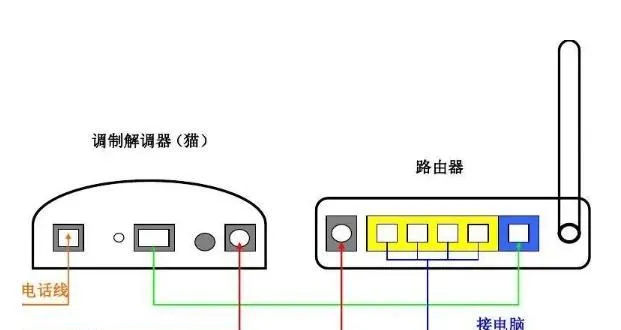
二、接通電源,啟動路由器
將路由器的電源線插入電源插座,並按下路由器的電源開關,等待路由器啟動。在啟動過程中,路由器的指示燈會閃爍,表示正在進行自檢和初始化操作。等待幾分鐘後,當指示燈穩定下來,表示路由器已經成功啟動。
三、登入路由器管理界面
接下來,需要登入到路由器的管理界面進行設定。開啟電腦的瀏覽器,在網址列輸入路由器的預設登入地址(通常可以在路由器的說明書或路由器背面標簽上找到),然後按下回車鍵。在出現的登入頁面中,輸入預設的使用者名稱和密碼(同樣可以在說明書或標簽上找到),然後點選登入按鈕。
路由器背面標簽資訊
四、設定網絡參數
登入到路由器管理界面後,就可以開始設定網絡參數了。首先,需要設定上網方式,這取決於您從寬頻服務商那裏獲得的服務類別。一般來說,有PPPoE(撥號上網)、動態IP和靜態IP三種方式可選。選擇適合您的上網方式後,根據提示輸入相應的賬號和密碼等資訊。然後,設定無線網絡名稱(SSID)和密碼,確保無線網絡的安全性和穩定性。
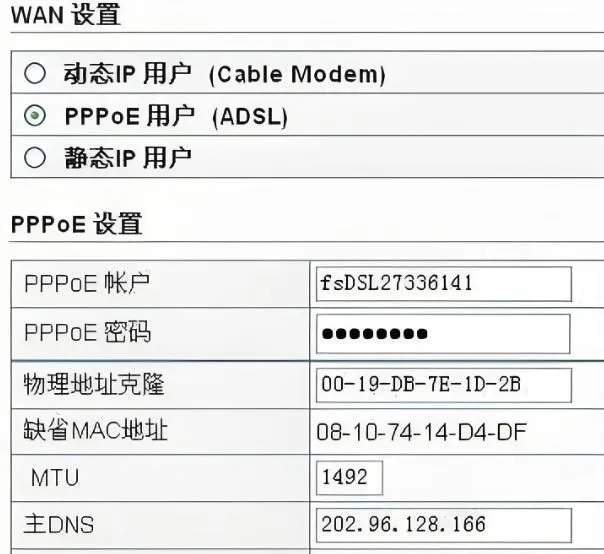
路由器設定網絡參數
五、調整高級設定(可選)
除了基本的網絡參數設定外,路由器還提供了許多高級設定選項,如IP地址分配、埠對映、無線訊號強度調節等。這些設定可以根據您的具體需求進行調整,以最佳化網絡效能和安全性。不過,對於大多數普通使用者來說,這些高級設定並不是必需的,因此可以跳過這一步。
六、保存設定,重新開機路由器
完成所有設定後,不要忘記點選保存按鈕以保存您的設定。然後,根據提示重新開機路由器以使設定生效。重新開機過程中,路由器的指示燈會再次閃爍,等待幾分鐘後指示燈穩定下來即可。
七、測試網絡連線
最後一步是測試網絡連線是否正常。您可以使用手機、電腦等器材連線到剛剛設定的無線網絡,並嘗試存取互聯網上的網站或應用程式來檢查網絡連線是否穩定、快速。
透過以上步驟,您就可以輕松完成新路由器的設定了。希望這篇文章能夠幫助到您,讓您的家庭網絡煥然一新!











